コンテンツコントロールを使用したMicrosoftテンプレートの定義
コンテンツコントロールを使用して構造化コンテンツを作成するためのレポートテンプレートを、Microsoft Officeで作成します。レポートを生成するたびに、このテンプレートを再利用できます。
-
次のワークフローのいずれかを使用して、Microsoft PowerPoint(.potx)テンプレートまたはMicrosoft Word(.dotx)テンプレートを作成します:
- Microsoftから提供されている事前定義のテンプレートのいずれかを使用します。
- 必要なスタイル設定のテンプレートを作成します。
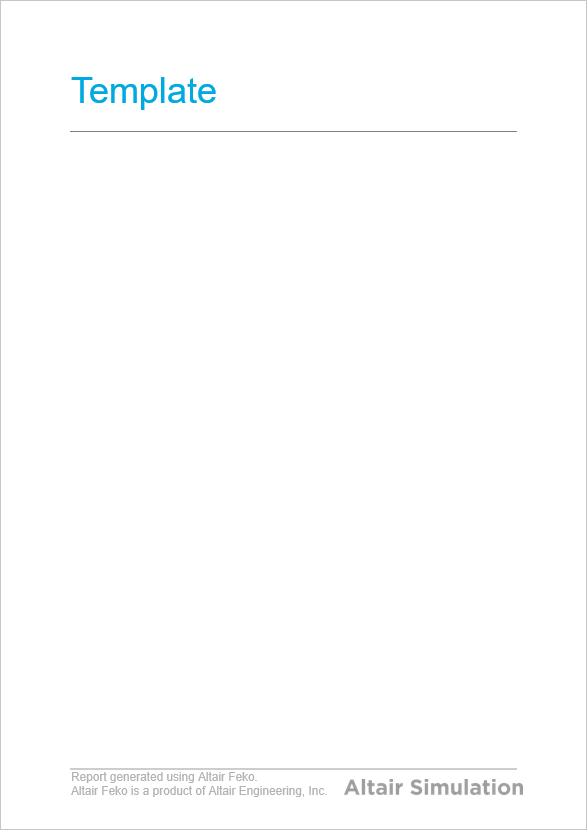
Figure 1. スタイルが設定されたMicrosoft Wordテンプレート(.dotxファイル)の例。 -
POSTFEKOで、レポートに追加するグラフと3Dビューを決定します。
この例では、startupモデルを使用します。必要なビューは3Dビューで、必要なグラフは次のとおりです:
- startup1
- Cartesian graph1
- Smith chart1
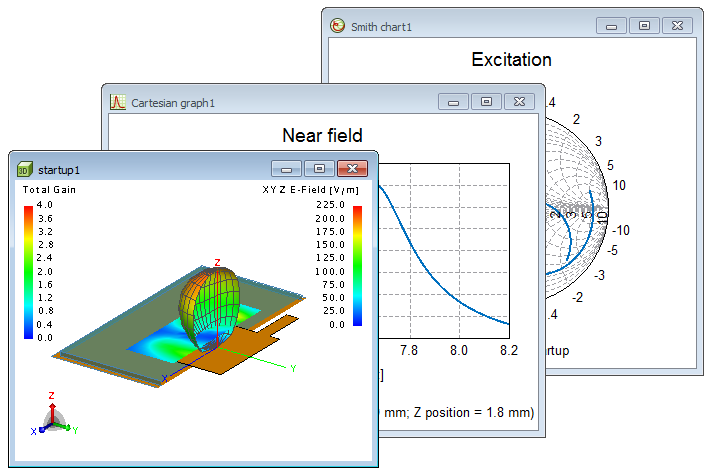
Figure 2. レポートに必要になる3Dビュー(startup1)、直交座標グラフ(Cartesian graph1)、およびスミス線図(Smith chart1)によるstartupモデル。 -
Microsoft WordまたはMicrosoft PowerPointでDeveloperタブをアクティブにします。
- アプリケーションメニューで、Options > Customize Ribbonの順にクリックしてDeveloperチェックボックスをオンにします。
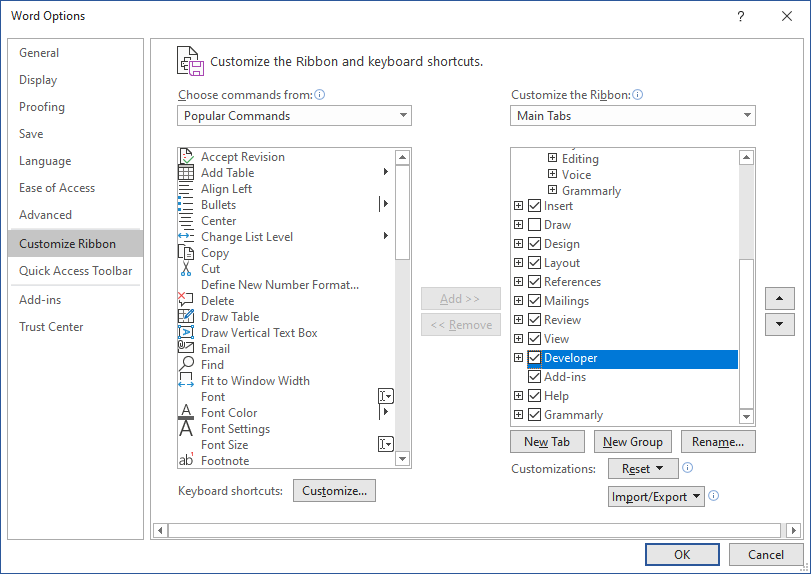
Figure 3. Microsoft WordのWord Optionsダイアログ。Microsoft PowerPointまたはMicrosoft Wordで、DeveloperチェックボックスをオンにしてDeveloperタブを有効にします。 -
Microsoft WordテンプレートまたはMicrosoft PowerPointテンプレートにコンテンツコントロールを追加します。
- Microsoft WordまたはMicrosoft PowerPointのリボンでDeveloperタブをクリックします。
- テンプレートの中でグラフまたは3D ビューの追加先とする各位置にPicture Content Control(Controlsグループ)を追加します。
-
Microsoft WordまたはMicrosoft PowerPointでDesign Modeを有効にします。
DeveloperタブのControlsグループでDesign Modeアイコンをクリックします。
-
Microsoft WordテンプレートまたはMicrosoft PowerPointテンプレートにタグを追加します。
- コンテンツコントロールごとに、DeveloperタブのControlsグループでPropertiesをクリックします。
-
Content Control Propertiesダイアログで、特定のPOSTFEKOグラフに関連付けたタグを追加します。
この例のタグはTagFor3dViewです。
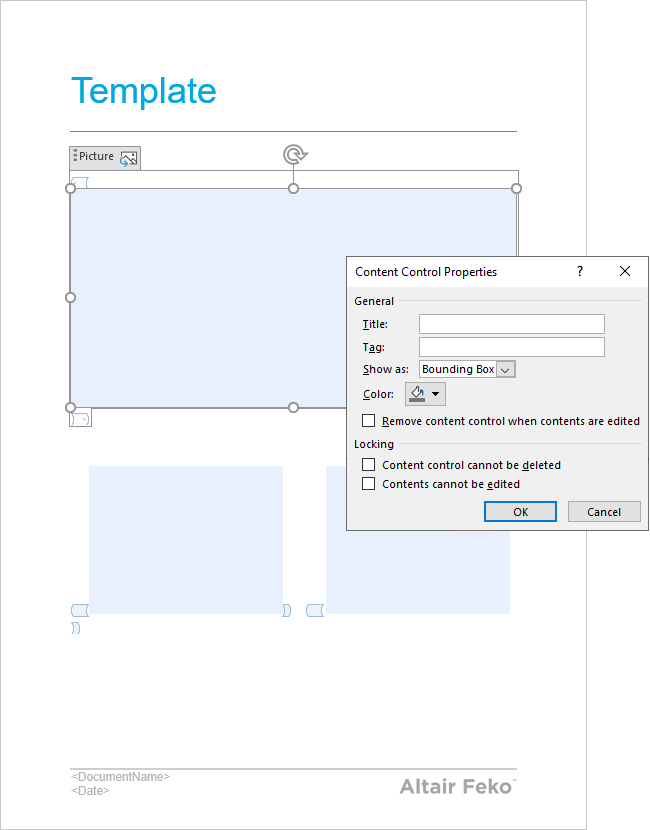
Figure 4. POSTFEKOのグラフのタグを指定した、Microsoft WordのContent Control Propertiesダイアログ。 - Microsoft PowerPoint(.potx)テンプレートまたはMicrosoft Word(.dotx)テンプレートを保存します。